Техніка Dodge і Burn є перевіреним методом у обробці зображень, що дозволяє тобі цілеспрямовано освітлювати або затемнювати зображення. Метод, який я хотів би представити тобі тут, використовує сіру площину для точного налаштування яскравості твого зображення. Цей підхід надає тобі контроль і гнучкість, що дозволяє досягти найкращих результатів. Давай одразу зануримось у деталі.
Основні висновки
- Ми працюємо за допомогою техніки Dodge-and-Burn на сірій площині.
- Режим "М'яке світло" забезпечує природні результати.
- Використання пензля з низькою непрозорістю дозволяє точні налаштування.
- Часті зміни між чорним і білим для затемнення і освітлення є простими.
- Використання м'якої пензлевої насадки покращує кінцевий результат.
Покрокова інструкція
1. Створення сірої площини
Спочатку створи сіру площину. Для цього перейди до свого документу Photoshop, натисни на значок шарів і утримуй клавішу Alt. Присвой новому шару назву, наприклад, "Dodge & Burn". Переконайся, що режим встановлено на "М'яке світло".
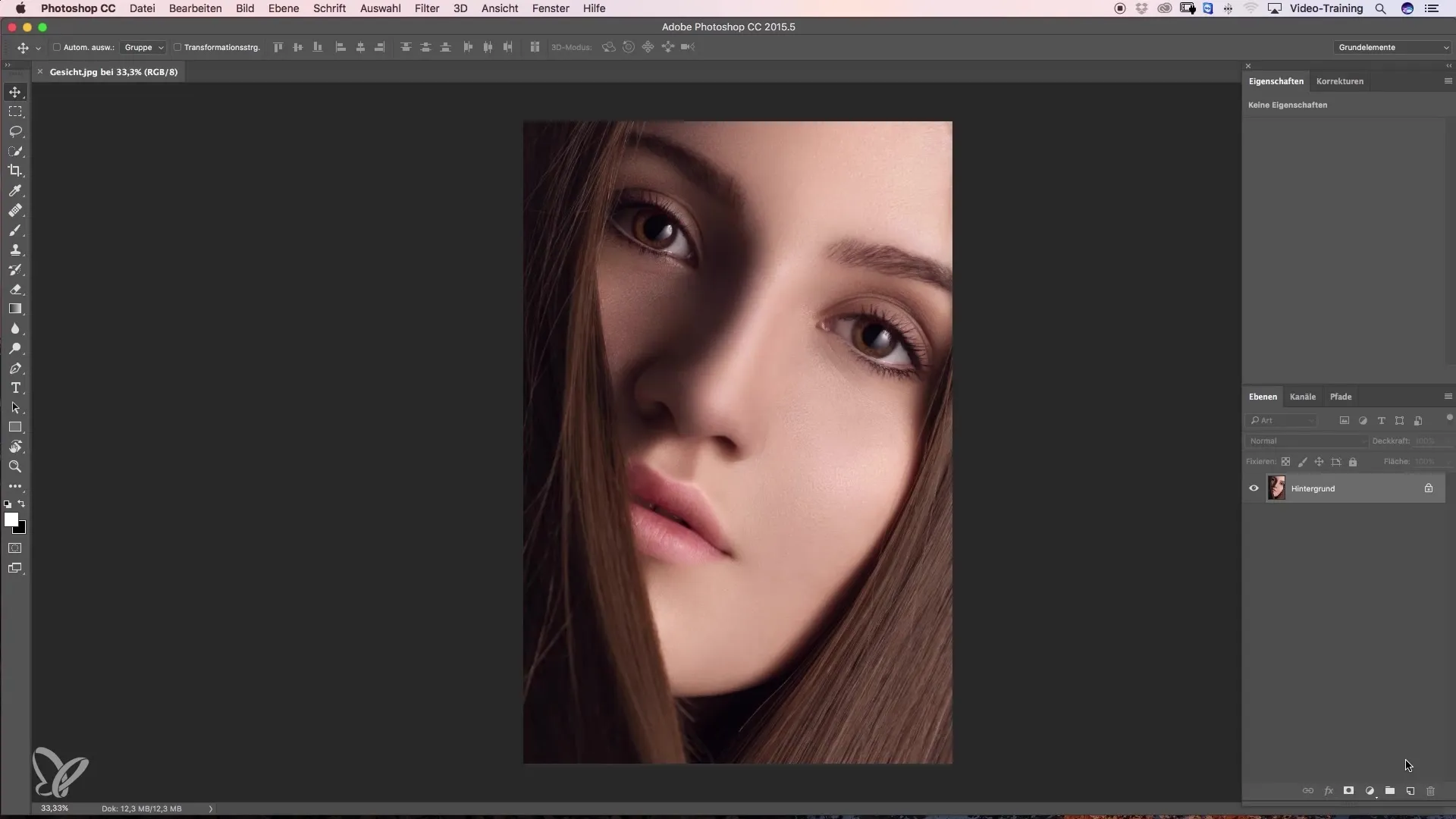
Ця сіра площина буде заповнена 50 % сірим кольором. Це дозволяє тобі бачити попередні зміни та спрощує процес корекції. Коли ти завершиш ці кроки, підтверди налаштування, натиснувши "ОК".
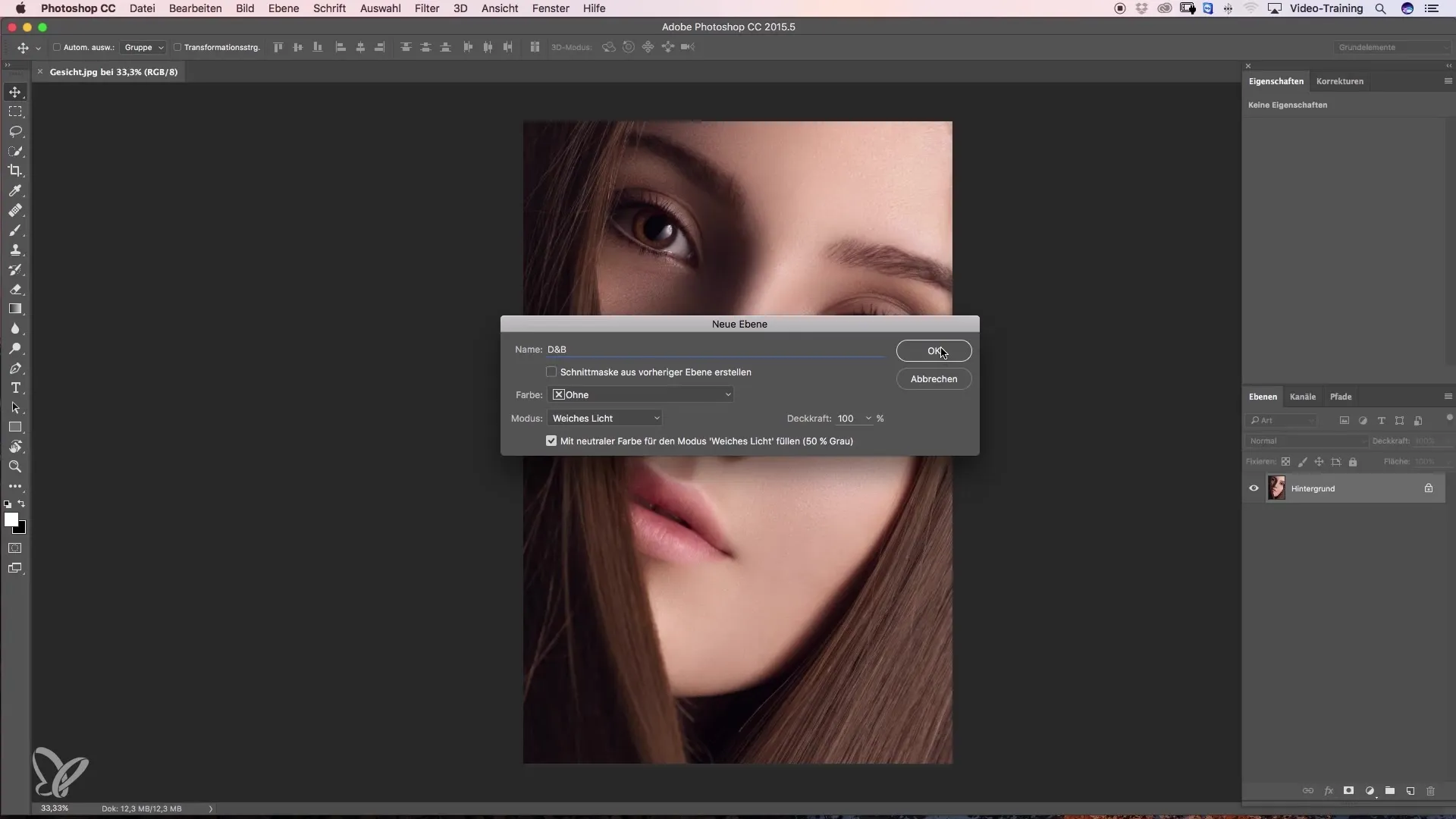
2. Зміна кольору для роботи
Після того як ти створив свою сіру площину, ти можеш тепер переключатися між чорним і білим, щоб редагувати темні та світлі ділянки. Просто натисни клавішу X на клавіатурі, щоб перемикати передній план між чорним і білим. Це робить робочий процес надзвичайно швидким і ефективним.
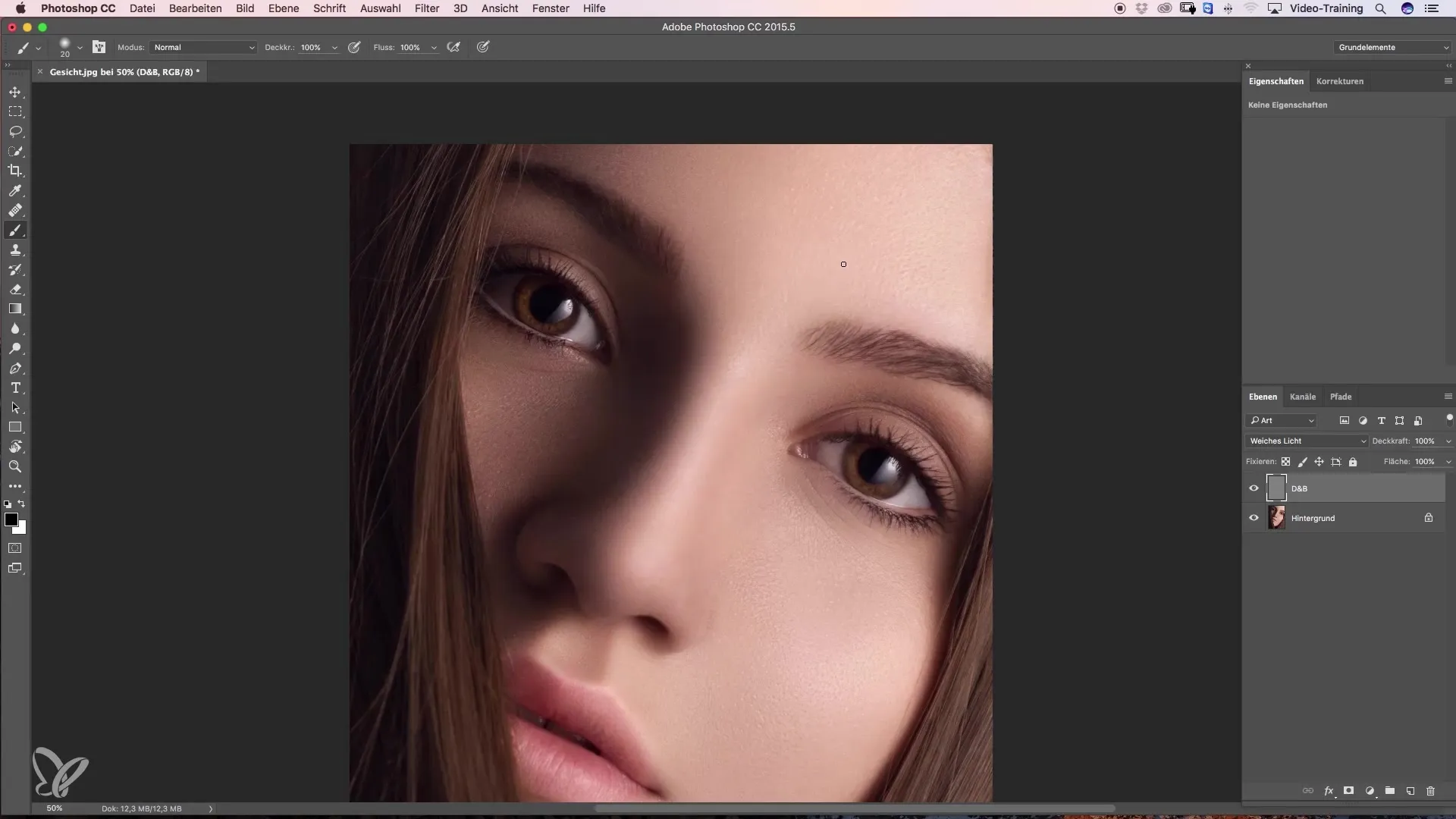
Якщо ти хочеш змінити кольори, ти можеш бути креативним і, наприклад, вибрати червоний відтінок. Потім натисни клавішу D, щоб швидко повернути передні кольори на чорний і білий. Ти отримуєш всі необхідні інструменти, щоб покращити свої навички в обробці зображень.
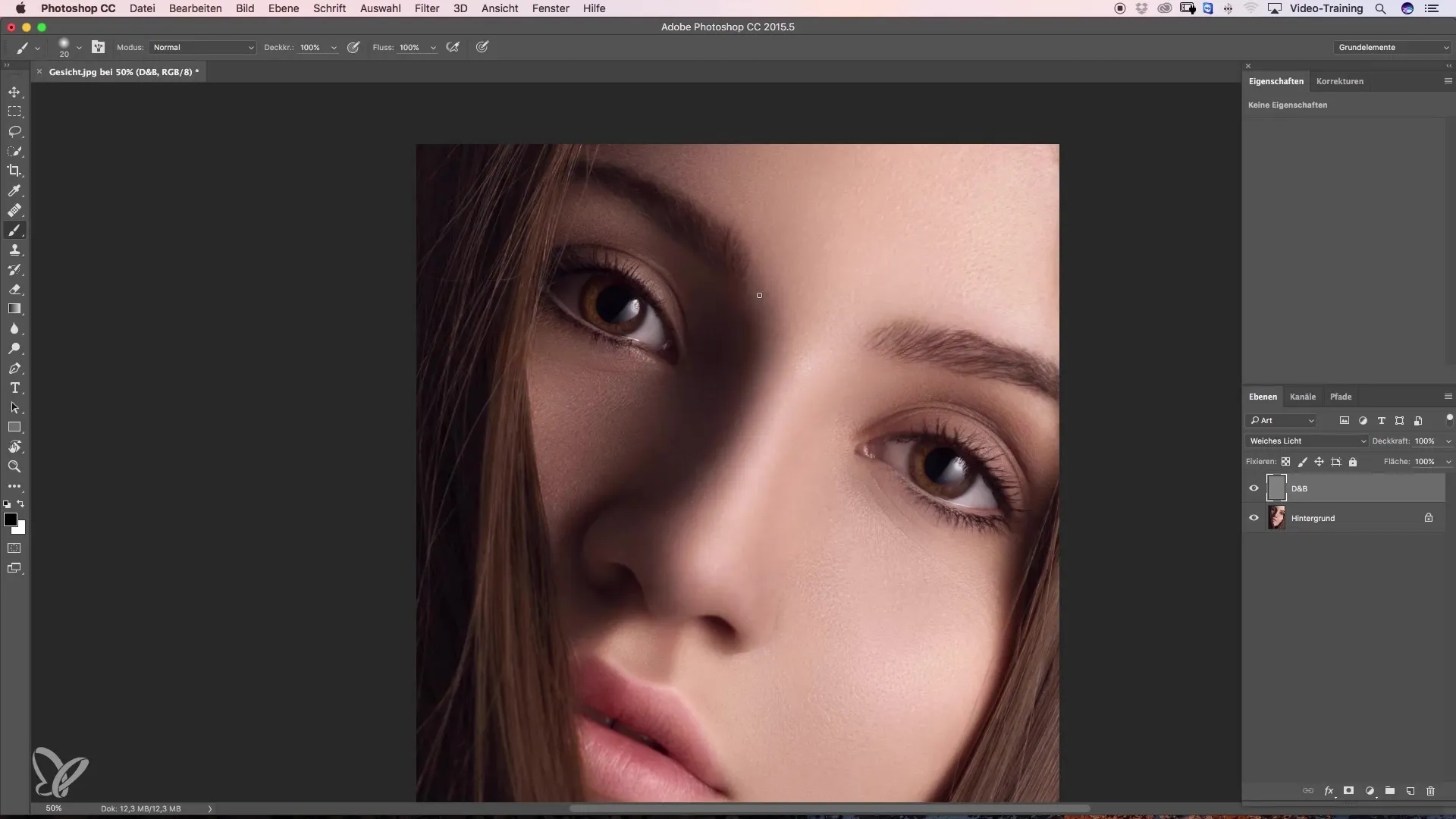
3. Робота з низькою непрозорістю
Ключ до гарного результату полягає у використанні низької непрозорості твого пензля. Почни з 3 до 5 %. Це дає тобі можливість дуже повільно підходити до зображення і досягати бажаних результатів крок за кроком. Наприклад, ти можеш прибрати маленькі плями, просто зафарбовуючи їх чорним. Зображення не буде оброблене різкою лінією, а продемонструє м'яке затемнення.
4. Освітлення білим
Як вже згадувалося, ти також можеш працювати з білим, щоб додати яскравості. Просто нафарбуй білою передньою кольоровою областю, яку потрібно освітлити. Цей метод допоможе тобі оптимізувати зображення і створити бажаний вигляд.
Важливо, щоб ти завжди тримав пензлеву насадку м'якою. М'яка пензлева насадка дозволяє досягти плавних переходів, які виглядають природніше, ніж різкі краї.
5. Точність в обробці
Ясною перевагою цієї техніки є можливість працювати надзвичайно точно. Ти можеш коригувати розмір пензля за потреби і редагувати навіть найменші деталі. Наприклад, з меншою пензлевою насадкою можна елегантно прибрати маленьку складку. Тут ти можеш надати своєму зображенню останні штрихи, щоб удосконалити результат.
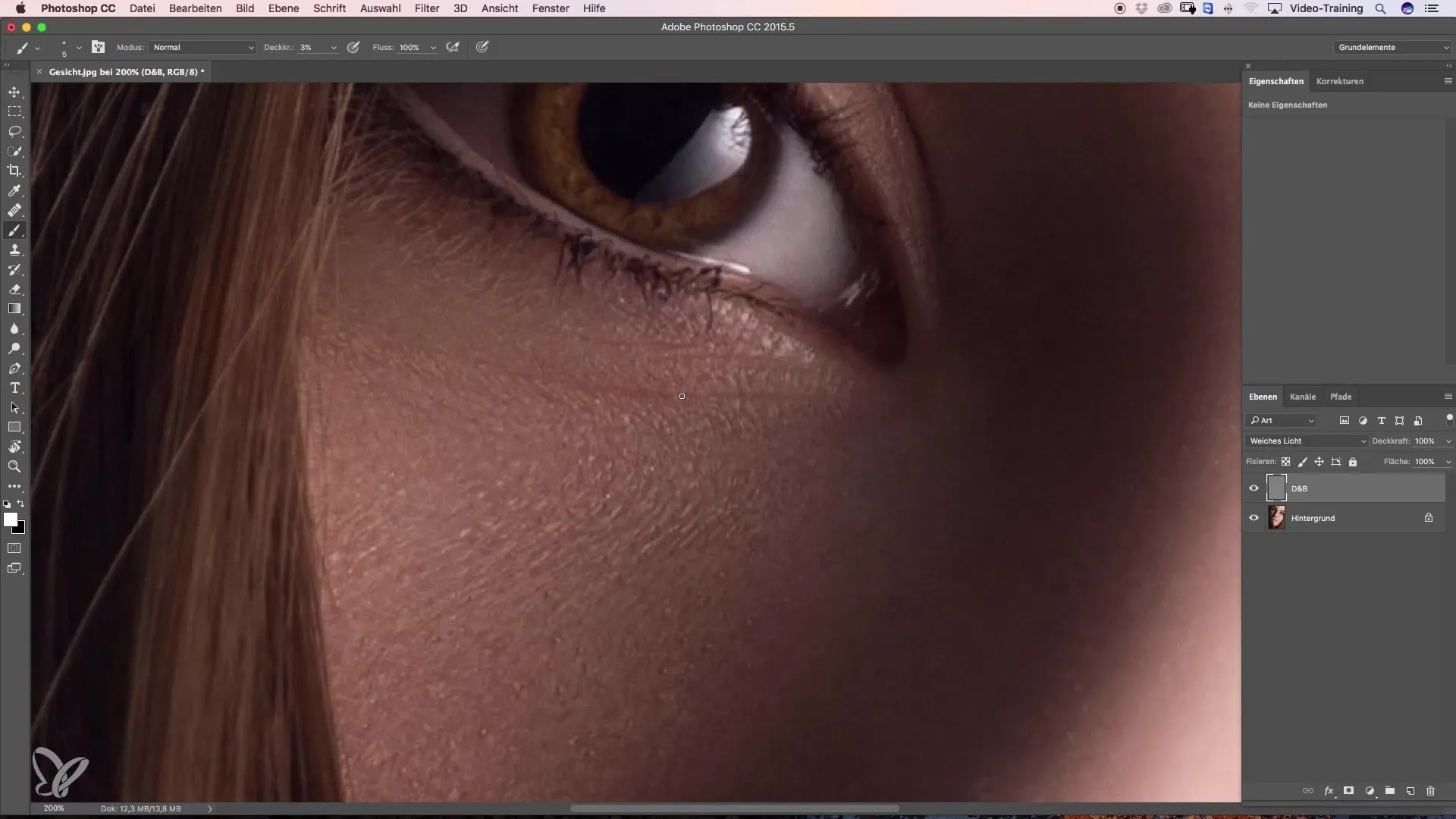
Однак, якщо ти хочеш затемнити більшу ділянку, ти можеш збільшити розмір пензля і, можливо, підвищити непрозорість до 10 %. Це дозволить швидше затемнювати і все ще забезпечить точні результати.
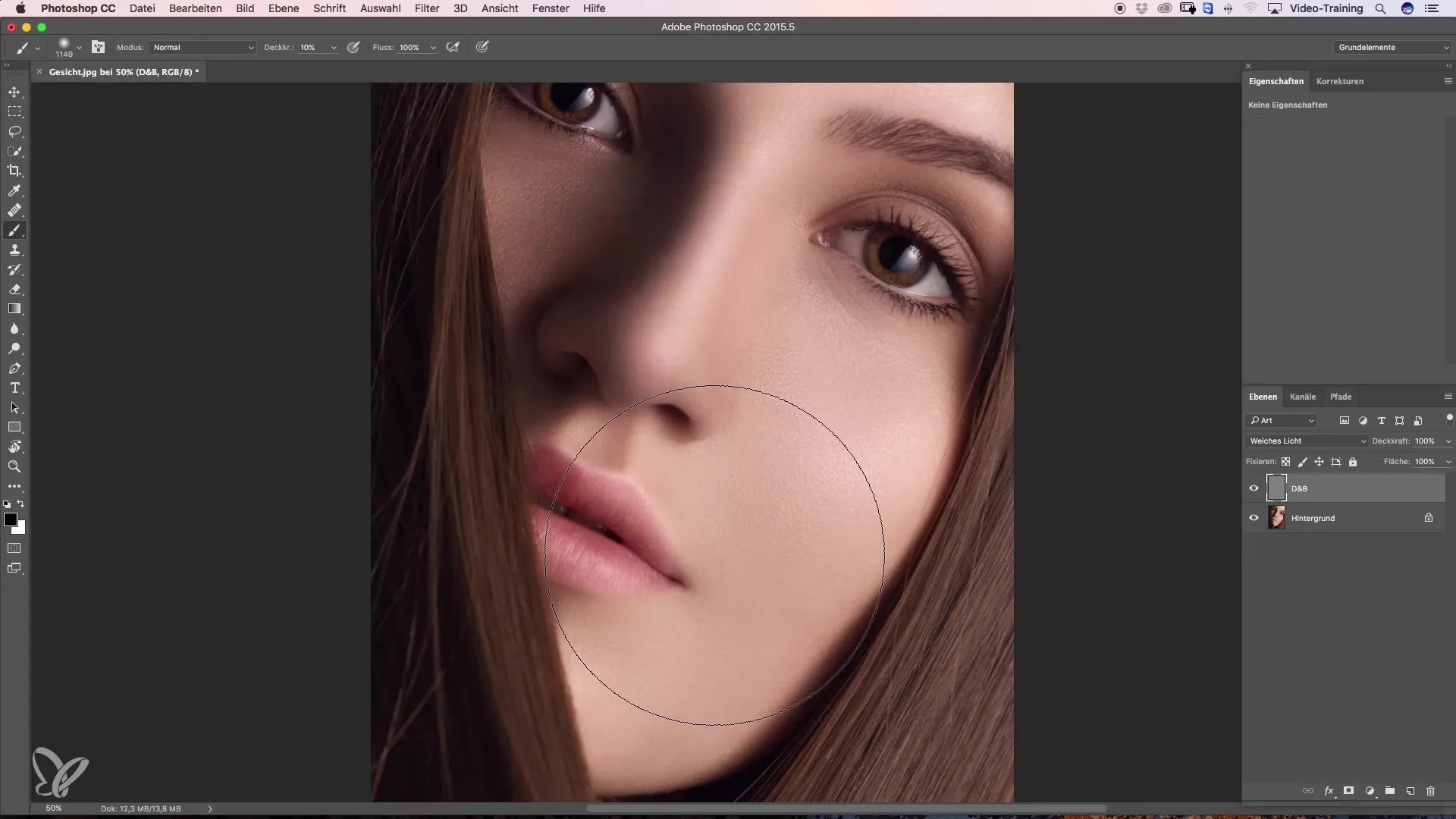
6. Ефективність Dodge-and-Burn
Інструмент Dodge-and-Burn став невід'ємною частиною медіаобробки. Чим більше ти практикуєш, тим швидше ти зрозумієш і зможеш застосовувати ці техніки. Не впадай у відчай, якщо спочатку це здається складним. Завдяки цілеспрямованій практиці ти будеш ставати все кращим у застосуванні методу і швидко та ефективно втілити цю техніку у своїх проектах.
Підсумок – Dodge and Burn: покрокова інструкція
Працюючи з технікою Dodge-and-Burn на сірій площині, ти отримуєш багато переваг. Ти дізнаєшся, як точно і контролюючи освітлювати і затемнювати, щоб досягти найкращих результатів у своїй обробці зображень.
Часті запитання
Що таке техніка Dodge-and-Burn?Техніка Dodge-and-Burn є методом селективного освітлення та затемнення ділянок зображення.
Чому я повинен використовувати сіру площину?Сіра площина дає тобі огляд змін та спрощує корекцію помилок.
Як я можу змінити розмір пензля?Ти можеш змінити розмір пензля через параметри управління або опції інструменту пензля.
З якою непрозорістю мені слід починати?Починай з непрозорістю 3 до 5 %, щоб отримати більше контролю над налаштуваннями яскравості.
Як я можу перемикатися між чорним і білим?Просто натисни клавішу X на клавіатурі, щоб перемикати передні кольори.


